AirPods là món phụ kiện khá nổi tiếng được đông đảo người dùng lựa chọn. Tuy nhiên việc gặp các vấn đề về chúng trong quá trình sử dụng là điều không thể tránh khỏi. Nếu Airpods của bạn không nghe được 1 bên hoặc cả 2 bên thì phải làm thế nào? Dưới đây là cách khắc phục sửa lỗi Airpods không nghe 1 bên, 2 bên tai nghe để các bạn tham khảo, khắc phục tại nhà trước khi đến các dịch vụ sửa Airpods, cùng tham khảo nhé.
Bạn đang đọc: Cách sửa lỗi Airpods không nghe 1 bên, 2 bên tai nghe
Cách sửa lỗi Airpods không nghe được
Bỏ AirPods lại vào Case
Đây là cách đơn giản và cơ bản nhất mà mọi người đều nghĩ tới khi AirPods không nghe được 1 bên hoặc cả 2 bên tai. Bạn hãy đặt cả hai chiếc AirPods vào trong hộp sạc và sau đó kiểm tra lại mức pin của chúng (hãy vuốt sang màn hình bên trái của iPhone để kiểm tra pin nhé).
Nếu bạn thấy pin không có vấn đề gì, hãy đeo thử lại lên tai. Hoặc trong trường hợp cần thiết thì hãy đóng nắp lại sau đó mở lại ra xem sao nhé.
Bấm chữ “i” ở mục General
Thêm một cách nữa mà bạn có thể sử dụng đó là bấm chữ “i” ở mục General trên thiết bị. Để thực hiện, bạn hãy làm như sau nhé:
- Bước 1: Bạn hãy đi tới Cài đặt trên thiết bị → sau đó ấn chọn Bluetooth trên iPhone trong khi AirPods được kết nối với thiết bị.
- Bước 2: Tiếp theo hãy nhấn vào dấu “i” bên cạnh AirPods.
- Bước 3: Chọn vào phần Quên thiết bị này, sau đó nhấn xác nhận và thực hiện tiếp các bước tiếp theo
- Bước 4: Bạn đặt cả hai chiếc AirPods vào hộp sạc và đóng nắp lại sau đó đợi 30 giây và mở lại
- Bước 5: Lúc này bạn tiếp tục nhấn và giữ nút tròn ở mặt sau hộp sạc cho đến khi đèn trạng thái của hộp sạc nhấp nháy màu trắng
Kết nối lại AirPods với thiết bị bằng cách đưa chúng lại gần thiết bị và làm theo các bước hướng dẫn hiển thị trên màn hình. Sau đó bạn đeo lại lên tai xem đã hết lỗi chưa.
Kiểm tra âm thanh cài đặt trên iPhone của bạn
Có nhiều trường hợp tai nghe AirPods không nghe được 1 bên, 2 bên là do việc cài đặt âm thanh trên iPhone của bạn chưa đúng cách. Để thiết lập lại, bạn truy cập vào Settings → sau đó chọn mục Accessibility → tiếp đó là chọn Audio/Visual.
Tìm hiểu thêm: Cách nâng cấp, tăng dung lượng iPhone 16GB lên 32, 64GB
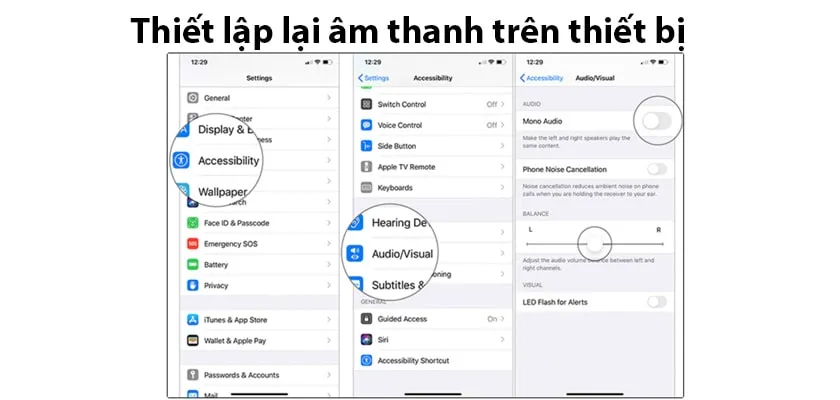
Tiếp theo bạn hãy tắt mục Phone Noise Cancellation và chỉnh lại thanh ngang tại mục Balance biểu tượng hình tròn cần đặt ngay chính giữa. Nếu nút tròn đó bị lệch hẳn về 1 bên thì âm thanh bên tai đó sẽ bị tắt. Bên cạnh đó, chế độ Mono Audio cũng cần được tắt đi.
Vệ sinh tai nghe AirPods
Việc vệ sinh cho tai nghe AirPods của bạn cũng là điều vô cùng cần thiết. Chúng vừa giúp chúng ta nghe rõ được âm thanh hơn đồng thời cũng bảo đảm vệ sinh cho tai của bạn sau một thời gian sử dụng.
Tốt nhất bạn nên có kế hoạch vệ sinh cả AirPods lẫn hộp sạc 1 tháng 1 lần. Để có thể vệ sinh tốt nhất mà không ảnh hưởng tới tai nghe cũng như hộp sạc, bạn hãy tham khảo các cách vệ sinh trên mạng nhé.
Các nguyên nhân khiến Airpods không nghe được
Có rất nhiều nguyên nhân khiến cho AirPods của bạn không nghe được trong đó cơ bản nhất bạn phải kể tới những nguyên nhân sau:
– Do tai nghe không được vệ sinh thường xuyên dẫn tới bụi bẩn làm ảnh hưởng tới khả năng sử dụng của tai nghe.
– Do thiết lập sai chế độ của tai nghe AirPods.
– Tai nghe bị đơ do những nguyên nhân khách quan trong quá trình sử dụng
>>>>>Xem thêm: Thay màn iPhone 13 ở đâu uy tín, chất lượng, giá bao nhiêu?
Chính vì vậy khi sử dụng tai nghe AirPods bạn hãy chú ý tuân thủ theo đúng như hướng dẫn sử dụng để đảm bảo chất lượng âm thanh cũng như tuổi thọ được bền bỉ nhất nhé.
Hi vọng với những thông tin tổng hợp bên trên sẽ giúp bạn có thêm những thông tin hữu ích và có thể tự sửa lỗi Airpods không nghe 1 bên, 2 bên tai nghe ngay tại nhà. Chúc các bạn có những trải nghiệm tuyệt vời với thiết bị sang trọng và độc đáo này nhé.





